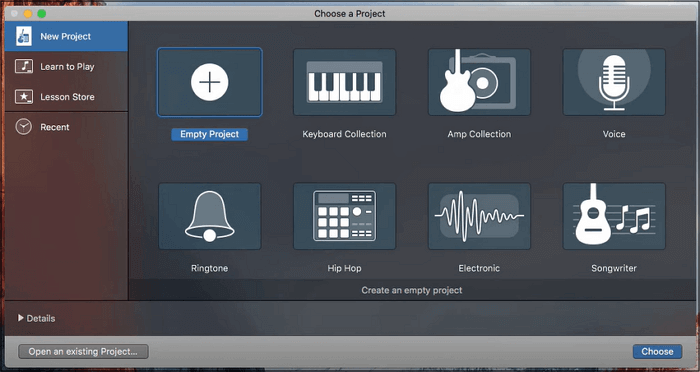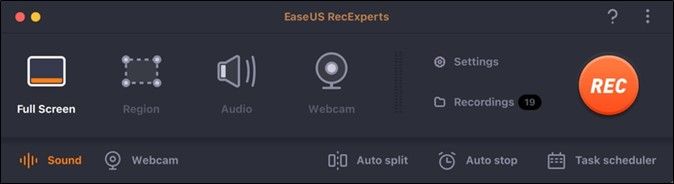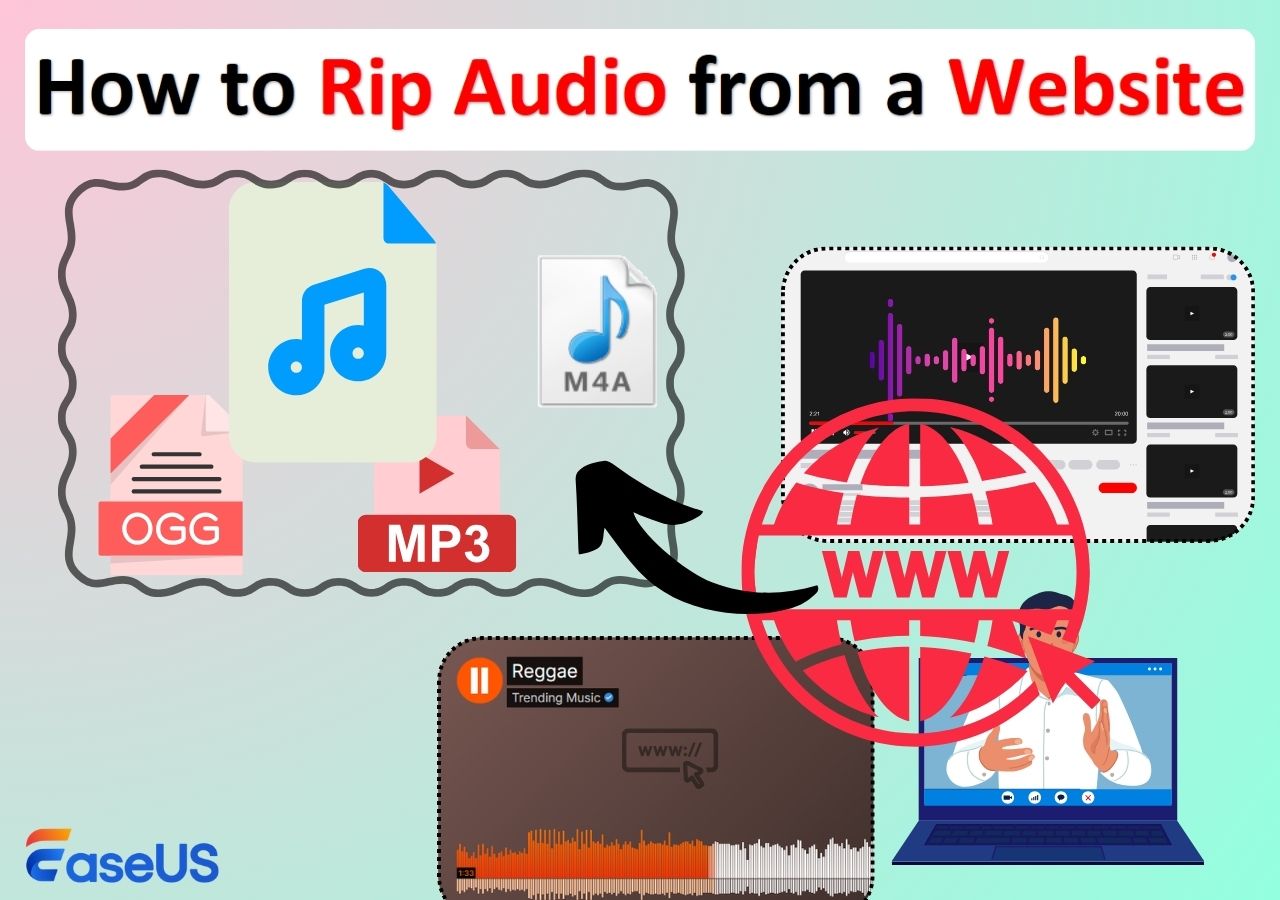-
![]()
Jacinta
"Obrigada por ler meus artigos. Espero que meus artigos possam ajudá-lo a resolver seus problemas de forma fácil e eficaz."…Leia mais -
![]()
Rita
"Espero que minha experiência com tecnologia possa ajudá-lo a resolver a maioria dos problemas do seu Windows, Mac e smartphone."…Leia mais -
![]()
Leonardo
"Obrigado por ler meus artigos, queridos leitores. Sempre me dá uma grande sensação de realização quando meus escritos realmente ajudam. Espero que gostem de sua estadia no EaseUS e tenham um bom dia."…Leia mais
Índice da Página
0 Visualizações
O Windows tem muitos recursos internos, incluindo o Media Player interno. Esta tem sido a principal opção para muitas pessoas que não querem nenhuma opção externa. Mas muitos arquivos de mídia diferentes foram desenvolvidos ao longo dos anos. Tanto que tornou impossível para o Windows Media Player reproduzi-los todos, então os usuários tendem a instalar codecs ou media players de terceiros para reproduzir arquivos. Isso inclui muitos arquivos, como formatos de áudio como FLAC ou formatos de vídeo como MKV.
Há muitos tocadores de mídia no mercado, e compartilharemos 8 alternativas ao Windows Media Player na tabela com você em relação ao seu respectivo desempenho e dificuldade de operação. E você pode aprender sobre eles para escolher o mais apropriado para você.
Escolha do editor
| Programa | Descrição | Nível de recomendação |
|---|---|---|
| O EaseUS RecExperts é melhor para novatos que querem um substituto do Windows Media Player. É fácil de usar e oferece todos os recursos, como mudança de velocidade, que você precisa para reproduzir música e filmes. | ⭐⭐⭐⭐⭐ | |
| O KMPlayer oferece funções de reprodução de vídeo VR e 3D. Você também pode personalizar as configurações de reprodução, se quiser. | ⭐⭐⭐⭐ | |
|
O VLC é compatível com Windows, Linux, iOS, Android, etc. Ele também é um reprodutor de mídia comumente usado em todo o mundo. |
⭐⭐⭐⭐ |
Na verdade, depois de comparar os recursos, prós e contras dos reprodutores de mídia acima, é recomendável que você escolha a ferramenta de reprodução de mídia leve, mas poderosa: EaseUS RecExperts, bem como um gravador de vídeo e áudio útil para Windows e macOS.
CONTEÚDO DA PÁGINA:
O que é o Windows Media Player?
O Windows Media Player é o player de mídia integrado em todos os Windows. Algumas pessoas dizem que ele foi lançado pela primeira vez como Media Player em 1991. Mas o termo Windows Media Player foi cunhado pelo fato de ser o único player que vem pré-instalado em um sistema operacional Windows.
E é por isso que ele tem sido muito usado nos últimos 20-30 anos. A Microsoft não fornece nenhuma atualização para este player. Na verdade, a única atualização verdadeira foi em 2009 com o lançamento do Windows Media Player 12.
Mas os usuários do Windows 11 podem experimentar a versão mais recente de 2022. Não há muitas coisas novas sobre ela, exceto a skin. Isso significa que não há muitos codecs ou formatos suportados. Mas você encontrará opções para melhorar a qualidade dos seus vídeos.
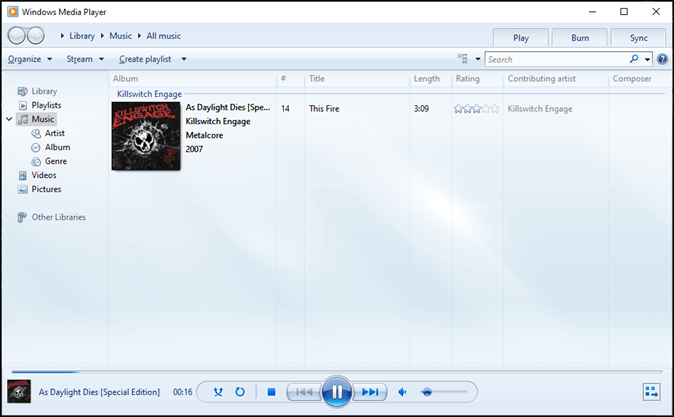
8 alternativas ao Windows Media Player
Uma alternativa de boa qualidade não é apenas oferecer os mesmos recursos. É também oferecer algo melhor. O media player alternativo que escolhemos oferece muito mais recursos para o Windows. Então, aqui estão 8 dos potenciais substitutos do media player do Windows para você:
1. EaseUS RecExperts
O EaseUS RecExperts, um gravador de tela profissional, pode não vir à mente quando você pensa em reprodutores de mídia. Mas raramente há opções melhores do que esta quando se trata de reproduzir vídeos. Se você está com dificuldades para reproduzir formatos de arquivo com resolução 4K ou 8K, você também pode usá-lo como um reprodutor de vídeo 4K.
Ele tem um Media Player integrado que suporta essas resoluções de vídeo. Ele também usa redução de ruído baseada em IA que garante a mais alta qualidade dos vídeos que você reproduz. É por isso que é uma das melhores escolhas que você pode tentar para reprodução de vídeo sem interrupções.
✍️Principais características:
- Crie atalhos para reproduzir vídeos específicos
- Gravação de tela do Tiktok sem marca d'água
- Gerenciamento fácil de destino de vídeo/arquivo
- Reproduz vídeos da mais alta qualidade (1440p/4K/8K)
✅ Prós:
- Ele reproduz arquivos grandes perfeitamente
- Ideal para alternar rapidamente entre vídeos
- Design de interface de usuário básico e simples
⛔ Contras:
- Principalmente um gravador de vídeo/tela
- Análise de software⭐⭐⭐⭐
- O EaseUS RecExperts é um software de gravação de tela fácil de usar com muitos recursos a oferecer. Esta ferramenta de gravação pode capturar áudio e vídeo da webcam, além do que está acontecendo na sua tela. Também gostamos que ele oferece gravações programadas e uma função de parada automática.
- _____ Por Michael Graw, do TechRadar
Na verdade, além dos recursos acima, o EaseUS RecExperts também é um gravador de tela perfeito para Windows e Mac. Como um bom gravador, ele pode ajudar os usuários a desenhar na tela durante a gravação, o que pode ajudar os usuários a fazer alguns desenhos na tela. Além disso, ele também pode ajudar os usuários a gravar a tela do Netflix, gravar a tela inteira ou parte da tela e gravar o Google Meet sem permissão com áudio facilmente.
Portanto, é sugerido que você escolha este software como seu reprodutor de mídia e gravador de áudio e vídeo.
2. VLC Media Player
Não há muitas opções nesta lista que sejam tão populares quanto o VLC Media Player. Ele está disponível em todas as plataformas imagináveis. Isso inclui PC, bem como Mac e iOS/Android. É por isso que ele é talvez o media player mais capaz que um usuário de PC pode experimentar hoje em dia.
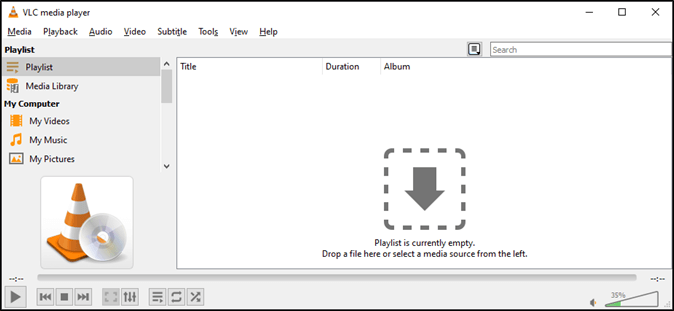
Este reprodutor de vídeo HEVC tem muitos codecs embutidos, então reproduzir qualquer tipo de formato ou vídeo não será um problema. Este player de mídia gratuito também oferece muitas opções para reproduzir vídeos. Mas a única desvantagem nisso pode ser os controles complicados de vídeos 3D ou VR.
✍️Principais características:
- Suporta discos, bem como transmissões ao vivo
- Grande codec integrado (incluindo MPEG, MKV, etc.)
- Suporta Windows, Linux, iOS, Android, etc.
✅ Prós:
- Uma grande variedade de arquivos suportados
- Leve e sem estresse de usar
- 100% software grátis
⛔ Contras:
- Enfraquece a qualidade dos vídeos
- Sobrecarrega a memória de vídeo em arquivos maiores
- Análise de software⭐⭐⭐⭐
- O VLC Media Player tem excelentes ferramentas para ajustar a reprodução de vídeo e áudio. Ele pode reproduzir formatos que ninguém mencionou por anos, é incrivelmente rápido e faz tudo sem spyware, anúncios ou qualquer outra coisa desnecessária.
- _____ PorCarrie Marshall, da TechRadar
3. KMPlayer
O KMPlayer é uma das principais opções que muitas pessoas usam para vídeos VR e 3D. Como um reprodutor de vídeo VR, ele é conhecido por fornecer ótimo controle sobre vídeos 3D e VR, pois permite que o usuário controle a mídia. Isso significa zoom e navegação personalizáveis com alguns cliques simples.
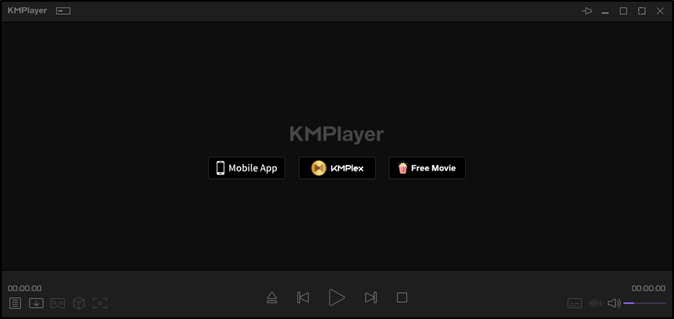
Ele também reproduz vídeos 4K e 8K perfeitamente a cerca de 60 FPS constantemente. Mas a única desvantagem que você pode encontrar é a incapacidade de integrar bibliotecas nele. Então você terá que arrastar e soltar os vídeos nele. Ou você terá que usar o recurso de abrir arquivo dentro dele.
✍️Principais características:
- Ele reproduz 4K e 8K a 60 FPS
- Reprodução 3D e VR suportada
- Suporta Windows, iOS e Android
✅ Prós:
- Reprodução de vídeo 3D/VR de navegação
- Arraste e solte para alternar facilmente
- Ideal para vídeos VR
⛔ Contras:
- Os anúncios podem incomodá-lo durante a reprodução de vídeos/músicas
- A aceleração de HW consome muitos recursos
- Análise de software⭐⭐⭐
- Este software parece bom, mas não é para computadores com processador mais baixo. Eu o instalei muitas vezes, mas o resultado é o mesmo para mim o tempo todo. Depois de algumas semanas, ele começa lentamente. Então é isso que está me pegando emprestado. Mas os gráficos deste software são muito bons. Você pode reproduzir qualquer coisa neste software. O streaming não é bom para mim porque não funciona bem em uma rede lenta. O design e o estilo deste software são bons. Você pode baixar este software.
- _____ Por samirjana, de MouthShut.com
4. GOM Media Player
O GOM Media Player é um dos reprodutores de música ou vídeo mais experientes no entretenimento. Ele existe há anos e continua sendo um dos tocadores de mídia mais populares. Embora possa não ser tão popular quanto antes, ele ainda é um tocador de mídia competente para seu PC.
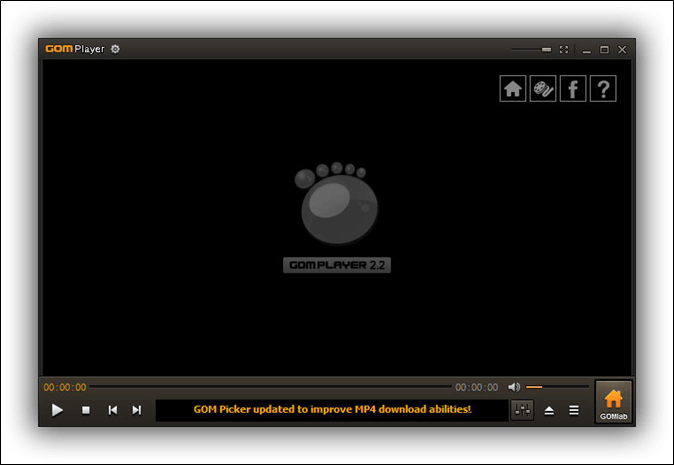
Ele abrange um pacote de formatos de arquivo incrivelmente reforçados que incorporam arquivos AVI, MKV e FLV. Além disso, é de código aberto e multiplataforma. Então você o utilizará sem esforço em um PC e Mac. É por isso que é um dos melhores reprodutores de mídia que fornece designs diferentes.
✍️Principais características:
- Arquivos AVI, MKV e FLV suportados
- Encontre e baixe codec específico
- Reprodução VR 360 suportada
✅ Prós:
- Uma ampla gama de formatos de áudio, vídeo e legendas suportados
- Codecs de pós-venda para download
- Reprodução de vídeo 360 VR/3D imersiva
⛔ Contras:
- Bastante lento em comparação com outras opções
- A versão para Mac não é tão boa quanto a versão para Windows
- Análise de software⭐⭐⭐⭐
- No geral, eu recomendo fortemente o GOM Player para qualquer um que precise de um media player confiável e rico em recursos. Ele definitivamente ganhou um lugar como uma das minhas ferramentas preferidas para reproduzir e organizar meus arquivos de mídia.
- _____ Por Brendan B., da Capterra
5. Kodi
O Kodi é um dos melhores softwares de home theater que você pode encontrar hoje. E ele pode ajudar você a transmitir ou reproduzir a gama de formatos de arquivo de mídia que você pode imaginar. Esta é frequentemente uma escolha perfeita na chance remota de você estar tentando encontrar algo básico, porém bem-sucedido, para seu PC doméstico ou sistema de home theater.

Alguns de seus destaques progressivos incorporam a capacidade de gravar TV ao vivo ou reproduzir gravações em gadgets baseados em rede. Então você poderá especificamente transmitir gravações ou música do seu PC para sua TV, desde que ambos os gadgets estejam associados à mesma rede/Wi-Fi.
✍️Principais características:
- PVR e gravação de TV
- Reproduz música, filmes e visualiza fotos
- Jogos de 8 bits integrados
✅ Prós:
- Ideal para programas de TV e filmes
- Ampla gama de complementos, incluindo codecs
- Suporta Windows, Mac, Android e iOS
⛔ Contras:
- Complicado de usar
- Não há muitos recursos de reprodução
- Análise de software⭐⭐⭐⭐
- Cody permite que você reproduza muitos tipos de arquivos com uma interface muito personalizável. Ele também tem recursos como rádio, DVR e emulação. Existem muitos plugins para fazer praticamente qualquer coisa. Se você quiser transmitir alguma música e ter visualizações, existem plugins para isso. Quer jogar alguns jogos antigos, bem, adivinhe, existem plugins de emulador para quase todos os consoles criados. Quer rastrear o que está assistindo e obter recomendações? Fácil de fazer, você pode integrar com serviços como Trakt e obter recomendações, e suas visualizações rabiscadas e também encontrar listas de conteúdo que lhe interessam.
- _____ Por Geoffrey H., do G2
6. PotPlayer
PotPlayer é outro famoso player de vídeo voltado para vídeos VR e 3D. Este player de vídeo gratuito também tem outros codecs, que podem ajudá-lo a suportar vários arquivos. Mas ele tem todos os recursos básicos que você esperaria de uma alternativa ao Windows Media Player.
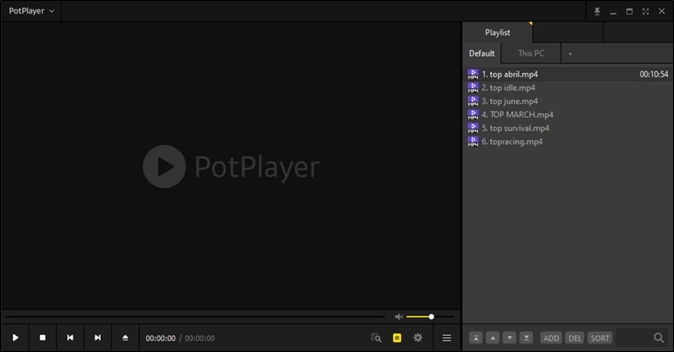
Isso inclui a capacidade de reproduzir vídeos básicos e áudio com bastante facilidade. Você também pode criar listas de reprodução ou alterar a velocidade de reprodução de áudio e vídeos. Não há muitos outros recursos além disso, exceto pela capacidade de reproduzir vídeos 3D de navegação.
✍️Principais características:
- Depende dos codecs CUDA e DXVA
- Vários formatos de saída 3D
- SMI, SRT e Vobsubs suportados
✅ Prós:
- Ideal para uma experiência semelhante à de um teatro
- Opte por 2 saídas ao mesmo tempo
- Modo Flip Direct3D9 integrado
⛔ Contras:
- Não há muitos codecs incluídos
- A aceleração de H/W usa muita RAM
- Análise de software⭐⭐⭐⭐
- É realmente um dos melhores reprodutores de mídia que você pode usar no seu sistema. Você pode assistir a vídeos e ouvir áudio em diferentes formatos, com a melhor qualidade possível em vídeo e áudio. O software pode gerenciar arquivos do seu sistema e também da Internet. Além disso, você pode adicionar e sincronizar legendas para vídeos. Você também pode usá-lo facilmente em diferentes plataformas. Eu recomendo para todos!
- _____ Por Bahareh J., do G2
7. 5KPlayer
5KPlayer não é um nome que ganhou por reproduzir vídeos HEVC ou 5K. Em vez disso, ele tem muitas habilidades importantes, e os desenvolvedores apenas o chamaram de um player de cinco mil recursos. Não sabemos o quão genuíno ele é, mas ele sem dúvida apresenta uma parte dos destaques revigorantes deste player.
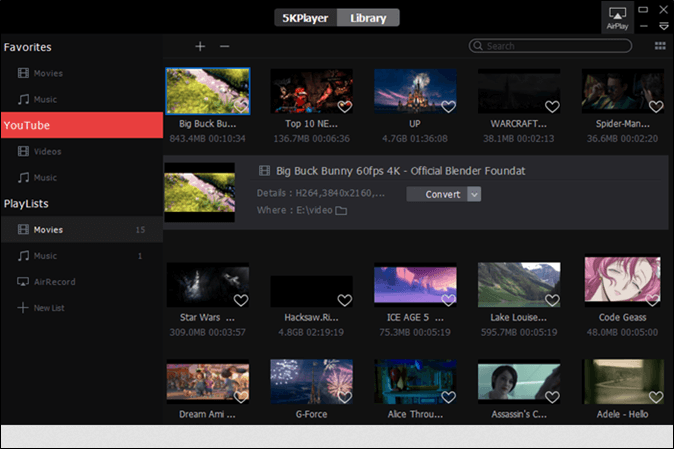
Isso também inclui seu downloader exclusivo do YouTube que permite que você baixe gravações especificamente do YouTube. Você pode usar isso para AirPlay em seus gadgets Apple ou o DLNA para transmitir música ou gravações em seu arranjo próximo.
✍️Principais características:
- AirPlay e DLNA integrados
- Suporta vídeos 360 em 4k, 1080p, etc.
- Codec integrado para formatos FLAC, MP3 e AAC
✅ Prós:
- Grave streaming de áudio do PC para a TV/telefone
- A renderização DLNA garante uma reprodução de vídeo perfeita
- Espelhamento de tela e música AirPlay
⛔ Contras:
- Difícil de configurar
- Falta de arquivos de codec específicos
- Análise de software⭐⭐⭐
- Ele reproduz DVDs, diferentemente da Microsoft, e a imagem é ótima. Infelizmente, nenhum dos controles funciona. Não consigo avançar ou retroceder, e o Snapshot não funciona. Escrevi duas vezes e recebi comentários que não ajudaram.
- _____ Por Albert Kapustar, da Trustpilot
8. MediaMonkey
O MediaMonkey é outro ótimo media player. Mas ele é ideal apenas para aqueles que precisam de um reprodutor de música secundário. Ele tem muitas opções melhores do que o Windows Media Player. Isso inclui o equalizador embutido que pode melhorar a qualidade do áudio.
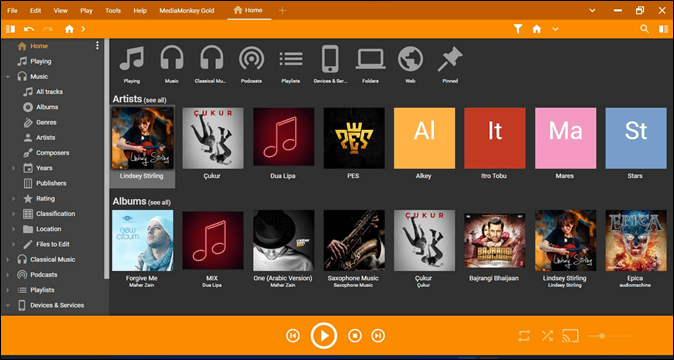
O media player também permite que você classifique sua música por várias classificações. Isso inclui separar a música por gênero ou simplesmente criar uma playlist. Também é ideal para ajudar você a transferir sua música do seu PC para o seu telefone.
✍️Principais características:
- Gerencie arquivos de mídia na nuvem, no disco rígido ou no servidor
- Compartilhe ou reproduza música via DLNA
- Converte formatos de áudio e vídeo
✅ Prós:
- Converte uma variedade de tipos de arquivos de mídia
- Oferece versões para Windows e Android
- Melhor para uso em home theater
⛔ Contras:
- Sem suporte 3D ou VR
- Não possui qualidades específicas de media player
- Análise de software⭐⭐⭐⭐
- O MediaMonkey não é exatamente agradável aos olhos, mas suas ferramentas de organização funcionam tão bem que você nem vai se importar.
- _____ Por Liane Cassavoy, da PCWorld
Para finalizar as coisas
Estas são as melhores alternativas ao Windows Media Player que você pode usar hoje. Todas essas opções são de primeira linha e oferecem algo. Em outras palavras, cada uma é um media player que suporta ou reproduz muitos formatos de arquivo, incluindo áudio e vídeo.
Agora, tudo se resume a qual opção é mais adequada para você. Algumas pessoas optariam pelo VLC, pois ele tem muitas opções. Outras simplesmente usariam algo como o KMPlayer por sua capacidade de reproduzir vídeos 360 ou 3D de forma bastante eficiente. Então, a melhor coisa a fazer é escolher aquela que mais se adequa às suas necessidades atuais.
Em uma palavra, o EaseUS RecExperts é uma boa alternativa ao Windows Media Player, assim como um gravador de tela perfeito, então você pode considerar baixar e executar este software para experimentar, e você nunca vai desistir.
Perguntas frequentes sobre a alternativa ao Windows Media Player
Aqui estão algumas perguntas frequentes para ajudar você ainda mais e esclarecer quaisquer dúvidas futuras:
1. Como reproduzir vídeos no Windows 11?
Você pode reproduzir vídeos no Windows Media Player ou no Windows Photo Viewer no Windows 11. Mas os vídeos precisam estar nos formatos de arquivo MP4 ou MPEG para serem reproduzidos pelo Windows Media Player. É por isso que é melhor baixar um dos aplicativos de terceiros no seu Windows para reproduzir vídeos
2. Por que o Windows 11 não consegue reproduzir vídeos?
O Windows 11 pode reproduzir vídeos, mas apenas alguns tipos de arquivo limitados se os tipos de arquivo não forem suportados pelo Media Player ou Movies and TV player. É por isso que é importante instalar um codec de terceiros ou simplesmente usar outro media player para reproduzir vídeos no Windows 11.
3. Qual é a melhor alternativa ao Windows Media Player para música?
A maioria dos usuários de PC diria a mesma coisa e diria que o VLC ou o K-Lite Codec Pack são os melhores substitutos do Windows Media Player para música. Mas a escolha realmente depende de você e de suas necessidades. Há um número relativamente pequeno de escolhas brilhantes neste artigo que você pode tentar.
EaseUS RecExperts

um clique para gravar tudo na tela!
sem limite de tempo sem marca d’água
Iniciar a Gravação